Cada actualización de watchOS puede llegar a ser un suplicio si por alguna razón el Apple Watch no se actualiza bien y se experimentan problemas o fallos durante el proceso. Es por ello por lo que en este artículo te exponemos las posibles causas, así como te proponemos una serie de soluciones con las que acabar de una vez por todas con estos tediosos fallos para que puedas disfrutar de todas las novedades de software en tu reloj.
Si tu Apple Watch es compatible con una nueva actualización de software, tranquilo, veremos las formas y errores más comunes que nos ayuden a solucionarlo. En apenas unos minutos podrás tener tu reloj actualizado, y disfrutar de él al máximo.
Comprobaciones básicas que debes realizar
Existen una serie de prácticas que consideramos básicas para proceder a actualizar el software de un Apple Watch. Estas son muy básicas y sencillas de seguir, tal y como de detallamos en próximos apartados.
Lo primero, ¿es tu Watch compatible?
Es posible que hayas leído o escuchado que ha salido una nueva versión de watchOS y sin embargo a ti no te aparezca ninguna actualización. Si la actualización existe realmente y ha salido hace escasos minutos, es probable que no te aparezca todavía pese a haber sido lanzada, ya que en muchas ocasiones suele demorarse algo de tiempo en llegar a la totalidad de los usuarios, sobre todo esto es más habitual cuando un gran número de usuarios actualizan el Apple Watch al momento de sacar la actualización. Por ello lo primero que te aconsejamos es tener paciencia, esperar unos minutos hasta que aparezca la actualización, y si no es así reiniciar el reloj y el iPhone. Ahora bien, si pese a ello sigue sin aparecer, es posible que tu reloj no sea compatible con esa versión, ya sea porque la actualización ha sido lanzada para otros modelos o porque el tuyo no reciba ya nuevas versiones de software. Este es un punto vital, aunque afortunadamente para los usuarios de equipos Apple, esta es una compañía de que brinda muchísimos años de actualizaciones a todos sus dispositivos.
A continuación puedes ver una lista de los Apple Watch que siguen recibiendo actualizaciones, así como los que ya no las reciben y su correspondiente última versión:
- Los que se siguen actualizando:
- Apple Watch Series 4: watchOS 10 y posteriores
- Apple Watch Series 5: watchOS 10 y posteriores
- Apple Watch Series 6: watchOS 10 y posteriores
- Apple Watch SE: watchOS 10 y posteriores
- Apple Watch Series 7: watchOS 10 y posteriores
- Apple Watch Series 8: watchOS 10 y posteriores
- Apple Watch Series 9: watchOS 10 y posteriores
- Los que ya no recibirán actualizaciones:
- Apple Watch (original): hasta watchOS 5.3.9
- Apple Watch Series 1: hasta watchOS 6.3
- Apple Watch Series 2: hasta watchOS 6.3
- Apple Watch Series 3: watchOS 8.7.1

Conexión a internet y cercanía al iPhone
Cada vez que sale a la luz una nueva actualización de software, es necesario contar con conexión a internet para poder actualizar nuestro dispositivo, normalmente a través de WiFi. Esto se debe a que la descarga de los datos proviene de los servidores de Apple, y para llevar a cabo este proceso, es fundamental conectar el dispositivo a la red. Por lo tanto, es imprescindible comprobar que tanto tu iPhone como tu Apple Watch tengan acceso a internet.
Si quieres asegurarte de que tu internet es estable, te aconsejamos realizar una prueba de velocidad para evaluar la calidad de la señal recibida en el iPhone. Si la velocidad es baja, es posible que la descarga sea lenta o incluso que no se pueda llevar a cabo.
También es importante señalar que, aunque la actualización de watchOS se instalará directamente en el reloj, este proceso depende del iPhone para la descarga de datos. Por lo tanto, es imprescindible también que tanto el Apple Watch como el iPhone estén lo suficientemente cerca, que ambos tengan batería suficiente y que la conexión Bluetooth esté activada, ya que esto facilitará la vinculación entre ambos dispositivos.
Además, al actualizar cualquier dispositivo, ya sea el Apple Watch, el iPhone u otro equipo de Apple, se recomienda asegurarse de tener tiempo suficiente para llevar a cabo la actualización sin apuros ni interrupciones. Dado que el tiempo necesario puede variar según la velocidad de conexión a internet y la carga de descargas en ese momento, es preferible realizar el proceso durante la noche o en momentos en que estés seguro que no vas a necesitar utilizar los dispositivos.

Prueba otras formas de actualizarlos
Por si no lo sabías, existen diferentes formas de actualizar tu Apple Watch, en concreto dos. Hay veces que aparecen fallos inexplicables para descargar software con alguno de los dos métodos, por lo que recomendamos conocer ambos métodos para que en caso de fallos con una forma de actualización, puedas utilizar la otra. Así podrás aplicarlos en función del momento y de la necesidad que tengas. A continuación te mostramos cuáles son estos dos métodos de actualización del Apple Watch:
Desde el Apple Watch
- Abre Ajustes.
- Dirígete a General.
- Pulsa en «Actualización de software».
- Espera a que aparezca la actualización y procede a descargarla.

Desde el iPhone
- Abre la app Watch en el iPhone.
- Ve a la pestaña «Mi Reloj».
- Pulsa en General.
- Ahora ve a «Actualización de software».
- Espera unos segundos hasta que aparezca la actualización y descárgala.
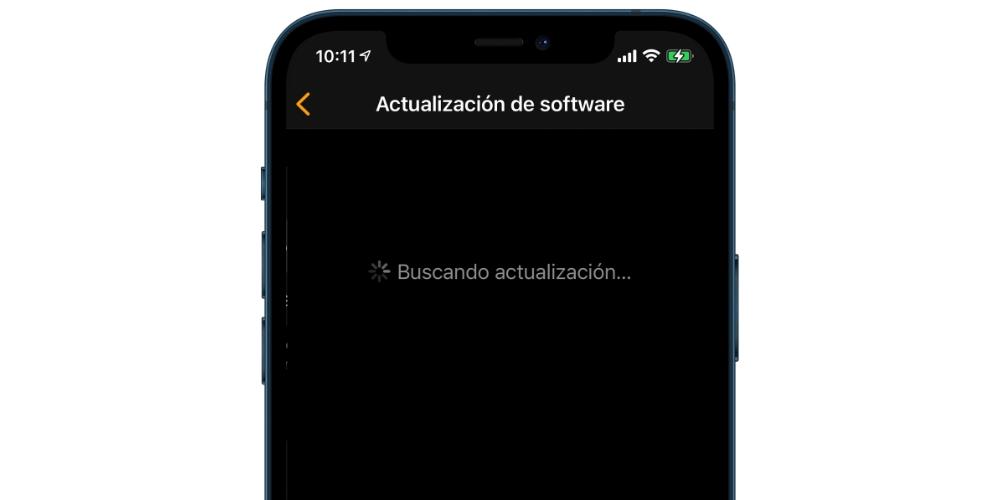
Otros posibles problemas y su solución
Además de lo comentado anteriormente, existen otra serie de problemas que se pueden dar a la hora de actualizar el reloj de Apple. En los siguientes puntos de este artículo te las comentaremos para que sepas qué hacer si estás viéndote afectado por alguno de ellos.
Revisa el nivel de carga de tu Apple Watch
Un aspecto fundamental que debes tener en cuenta y que tiene que ver más con la instalación del software que con la descarga, es que el reloj debe estar cargando y con un 50% o más de batería. Este es un mecanismo introducido por Apple para evitar que durante la instalación, el reloj se quede sin batería y no se pueda completar, lo cual daría serios problemas de software en el dispositivo y obligaría a restaurarlo. No obstante, eso no quiere decir que cuando pongas a actualizar tu Apple Watch, este se vaya a quedar sin batería o esta se vaya a drenar de forma considerable, simplemente es un mecanismo de seguridad que ha implementado la compañía de Cupertino para que, en caso de que en algún momento la actualización se demore más de lo debido, algo que es poco probable, el dispositivo pueda contar con la suficiente autonomía como para poder terminarla sin problemas.
Durante la descarga podrá no estar cargando e incluso tener un 49% de batería o menos, pero ya cuando se requiera de instalarla será necesario que lo conectes al cargador. Cabe destacar que no será necesario que el iPhone también esté cargando durante el proceso, ya que en ese punto no intervendrá ya directamente, sino que es el propio reloj el que se pone en marcha.

Si la descarga es muy lenta
Es posible que cuando estés descargando una nueva versión de watchOS exista una multitud de usuarios en todo el mundo tratando de realizar el mismo proceso. Esto se suele dar en las horas posteriores a un nuevo lanzamiento, sobre todo en aquellas versiones en las que las novedades son muy reseñables y hace que los usuarios del Apple Watch quieran actualizar cuanto antes para poder disfrutar de ellas. En estos casos es entendible que los servidores lleguen a estar algo colapsados y que la descarga se haga más lenta e incluso aparezca en pantalla algún fallo. Nuestro consejo en estos casos es que te armes de paciencia hasta tener lista la actualización o, si no quieres estar pendiente, dejes para otro momento la descarga, ya que habitualmente pasadas unas horas desde el lanzamiento podrás hacer la actualización con total tranquilidad. Ten en cuenta también que existen versiones más pesadas de lo habitual que también requieren de un mayor tiempo de descarga.

Aunque lo cierto es que existe un truco para acelerar las descargas. No es milagroso, pero si que se experimenta un cambio notable. Este consiste en descargar la actualización de watchOS desde el iPhone, siguiendo el método que explicábamos en otro punto anterior de este artículo. Una vez que se esté descargando deberás poner el «Modo Avión» en el iPhone, dejando solo activada la conexión WiFi. En alguna que otra ocasión te saltará un mensaje advirtiéndote de que debes activar el Bluetooth, pero no es necesario durante el proceso de descarga y si lo ignoras comprobarás que no solo se está descargando el software, sino que lo hace más rápido que de forma normal.
Es posible que no funcione siempre, pero por intentarlo no pierdes nada, y será un buen método para conseguir que se actualice de una manera más rápida y eficaz.
Si has instalado un perfil de beta debes hacer esto
El Apple Watch puede instalar versiones de watchOS completas, como versiones de watchOS en beta. Ten en cuenta que las betas de iOS están enfocadas a desarrolladores, y no tienen la estabilidad, funciones y rendimiento, con el que sí contamos en una versión de watchOS completa. También existe la posibilidad de instalar las betas públicas. Y aunque estas están más «pulidas» y no tienen tantos fallos y crasheos como las betas de desarrollador, necesitan de lo mismo que las betas de desarrollador: los perfiles.

Apple permite instalar betas públicas y betas de desarrollador en el Apple Watch, pero para hacerlo, deberás instalar primero un perfil de desarrollador que habilite a tu reloj el poder descargar la actualización de beta sin que entre en conflicto con tu versión actual de watchOS. Y cuando tenemos un perfil instalado de betas, si queremos actualizar con el perfil instalado de beta, solo podremos actualizar a la siguiente versión de la beta. Si queremos instalar una nueva versión, en este caso completa o «no beta», de watchOS, Apple indica que primero de todo tenemos que eliminar ese perfil de instalación, antes de poder actualizar correctamente la nueva versión del sistema operativo de watchOS.
Para eliminar el perfil, hay que ir, con nuestro iPhone a la app Reloj > Mi Reloj > Perfiles. Nos aparecerá el listado con los perfiles que tenemos instalados, y seleccionamos el que queramos borrar. En este caso, el que nos habilita a instalar betas. Una vez hayamos desinstalado el perfil, cuando queramos volver a actualizar nuestro Apple Watch, nos tiene que aparecer la versión completa de iOS (no beta). Si hemos hecho esto, pero no nos aparece la versión o, directamente, no nos aparece ninguna versión disponible para actualizar, Apple indica que tendremos que apagar el reloj y reiniciarlo. Cuando se haya reiniciado, una vez hayamos eliminado el perfil, nos aparecerá la versión completa de watchOS y ya podremos actualizar.
Consejos para evitar problemas a la hora de actualizar
- Copia de seguridad: Cuando restauras de fábrica un dispositivo, se pierden todos los datos, así que es sumamente importante realizar una copia de seguridad para tener toda la información que se almacenaba en vuestro dispositivo principal.
- Batería al 60% o enchufado a la corriente: el Apple Watch tiene que estar con la batería al 50% o enchufado al cargador. Sino es posible que durante el proceso el equipo se quede sin batería, no complete la actualización y es muy posible que reporte fallos como consecuencia de una descarga errónea de una actualización tan importante.
- Es fundamental tener almacenamiento libre suficiente para que se instale la última versión. Si no es así, salta una ventana que te indique que liberes almacenamiento. Se necesita unos 5-6 GB disponibles.
- Duración aproximada de la actualización: Una duración de 30-40 minutos y conexión wifi que es el tiempo que puede tardar en actualizar el Sistema Operativo.
- Recomendación de Sistema Operativo: se recomienda estar en el sistema operativo anterior y tener el iPhone cerca actualizado a iOS 16. Recuerda que para actualizar el Apple Watch, el dispositivo vinculante tiene que estar en la misma versión del sistema operativo.
- No te desesperes: Las nuevas versiones de los sistemas operativos generan una gran expectación entre los usuarios. Por tanto, es posible que las primeras horas del lanzamiento los servidores de Apple colapsen o vaya todo mucho menos fluido por la saturación de descargadas. Además, a todo ello tiene que sumarle que la actualización pesará bastante, por lo que no será una actualización de varios minutos, sino que puede durar aproximadamente 50 minutos/1 hora.
- 15-20 minutos de indexado: una vez concluida la actualización, dejar el dispositivo encendido y sin realizar ninguna actividad con el Watch para que todos los ajustes y parámetros de la nueva actualización se configuren correctamente.
Si nada funciona
De forma general, es complicado que tu Apple Watch no reaccione a una actualización, sobre todo si has verificado que está disponible para tu modelo. Sin embargo, en ocasiones, como cualquier producto tecnológico, puede tener problemas originados de fábrica, y, por tanto, que ese conflicto no le deje funcionar correctamente.
En estos casos, lo mejor, sobre todo si está en garantía (la cual es de 3 años actualmente en España), o tenemos AppleCare+, será llevarlo a una tienda oficial, donde podrán utilizar instrumentos que nos detecten el problema, para así arreglarlo o incluso sustituirnos el reloj por otro.
En mi caso, por un problema en uno de sus botones, me dieron un modelo superior, debido a que ya no tenían el anterior, y todo ello sin coste. Apple se caracteriza por un gran soporte, y si el fallo no es ocasionado por mal uso, se portarán muy bien y saldrás con el problema resulto, por lo que ir a su asistencia es una de las mejores opciones si no consigues resolver el problema por tu cuenta.

